फोटो जोड़कर स्टेटस बनाने वाला Top 4 Best Status Video Maker App के बारे में जानकारी लेकर आ गया हूं अगर आप अपना फोटो को जोड़कर स्टेटस बनाना चाहते हो तो टॉप 4 एप बारे में बताएंगे जिससे आपने फोटो को जोड़कर म्यूजिक के साथ में बहुत ही कमाल के वीडियो बना पाओगे अगर जानना चाहते हो वह चार एप्लीकेशन का नाम जो की बहुत ही कमल का है उसे आप फोटो को जोड़ोगे ऑटोमेटिक वह वीडियो बनाकर दे देगा तो वह चार अप जानने के लिए इस ब्लॉक पोस्ट को पढ़िएगा और मैं आपको उसमें फोटो को छोड़कर बताऊंगा म्यूजिक को बदलना बताऊंगा
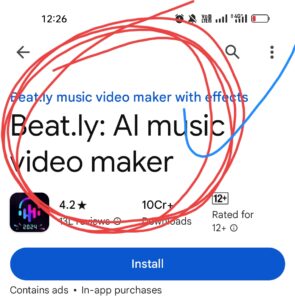
1.Beat. ly Al Music Video Maker App
फोटो को जोड़कर वीडियो बनाने beat.ly app है जी हां दोस्तों प्ले स्टोर से beat.ly app को इंस्टॉल कर सकते हैं यह अप की जो साइज है 76.80Mb कहां है जिसे प्ले स्टोर पर जाकर इंस्टॉल कर सकते हैं 4.1 की रेटिंग है जो की काफी अच्छा है और 10 करोड़ से ज्यादा लोगों ने इंस्टॉल किया है तो आप भी जाकर beat.ly app कोई इंस्टॉल कर सकते हैं और इससे वीडियो कैसे बनाया जाता है वह आपको मिलेगा पढ़ने को पहले काम यही है कि इस ऐप को इंस्टॉल करें इंस्टॉल करने के बाद ही आप इस ऐप से वीडियो को बना पाएंगे बिटली ऐप से चलते हैं वीडियो को बनाना सिखाते हैं
Beat.ly App से वीडियो बनाएं
Beat.ly app को सिंपल से ओपन करेंगे Agree करेंगे Beat.ly app मैं वीडियो अब बनाना है । तो सबसे पहले वीडियो बनाने के लिए आपको डिजाइन को पसंद करना है जो की टेंप्लेट होता है उसे टेंपलेट में पहले से कोई फोटो लगा होगा और आपको वह दिखाई भी दे रहा होगा । Gif इमेज के रूप में जब कोई भी डिजाइन टेंप्लेट आपको पसंद आ जाए उसे डिजाइन टेंप्लेट से वीडियो बनाना है आपको तो आप उसे डिजाइन टेंप्लेट के ऊपर में सिंपल से क्लिक करेंगे Click to use बटन पर क्लिक करेंगे अब करेंगे क्या फर्स्ट बार में यह ऐप अगर आप ओपन किए होंगे तो आप गैलरी से उसे आलो करेंगे ताकि आपको गैलरी में जो फोटो है वह ऐप में आ सके
Music को कैसे बदलें
अब बारी आती है फोटो को जोड़ने की जो फोटो सो रहे हैं वीडियो बनाने के लिए वह फोटो को जोड़ेंगे वहां पर फोटो मिल जाएगा फोटो के ऊपर क्लिक करेंगे क्लिक करते ही ओके बटन आ जाएगा ओके पर क्लिक कर देंगे क्लिक करते ही प्रोसेसिंग होने लगेगा थोड़ा सा प्रतीक्षा कर लेंगे आपने जो फोटो लगाया है वह फोटो के साथ वीडियो तो बन जाएगा लेकिन जो टेंपलेट में पहले से साउंड यानी कि गाना रहेगा वह गाना अगर आप चेंज करना चाहते हैं तो कैसे चेंज करते हैं वह जान लीजिए देखेंगे तो म्यूजिक का एक सर्कल मिलेगा छोटे से आइकन में वहां पर क्लिक करेंगे तो लोकल म्यूजिक पर जाना है लोकल म्यूजिक ऑप्शन में जाकर वहां से म्यूजिक आप चेंज कर सकते हैं फिर एक्सपोर्ट बटन पर क्लिक करें वीडियो एक्सपोर्ट करने के लिए
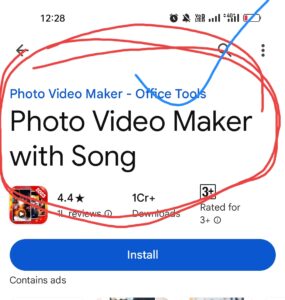
2.Photo Video Maker With Song App
जी हां दोस्तों इस ऐप को भी जाकर प्ले स्टोर से इजीली इंस्टॉल कर सकते हैं 21.94 Mb का है और 4.4 कि इसकी रेटिंग है जो काफी अच्छी है एक करोड़ से ज्यादा लोगों ने इंस्टॉल किया है यह ऐप को आप भी इसली जाकर इंस्टॉल कर सकते हैं इस ऐप से वीडियो को बनाने के लिए वीडियो बनाना बताएंगे आगे आपको अगर आपको यह ऐप्स पसंद आता है तभी इंस्टॉल करना है अपने इंस्टॉल कर लिया होगा तो ठीक है चलिए अब हम जानते हैं इस ऐप से वीडियो कैसे बनाया जाता है Photo video maker with song app को ओपन करेंगे तो कुछ ही सेकंड प्रतीक्षा करेंगे
App से फोटो से वीडियो बनाएं
पहली बार ऐप को ओपन करेंगे तो भाषा को सेट करने को बोलेगा भाषा अपना इंग्लिश रखना और फिर ओके करेंगे वीडियो बनाने के लिए क्रिएट बटन पर टाइप करेंगे टाइप करते ही फोटो को सेलेक्ट करने को बोलेगा तो अपना मनपसंदीदा फोटो सेलेक्ट करेंगे जो फोटो से वीडियो आप सोच रहे हैं बनाने के लिए वह फोटो ऐड करेंगे जब फोटो ऐड कर ले तो अप्लाई पर क्लिक करें फिर उसके बाद Done ऑप्शन पर क्लिक कर दें फिर दिखाया जाएगा इफेक्ट जोड़ने के लिए updown इफेक्ट ज्यादा लोग पसंद करते हैं तो यह इफेक्ट को आप जोड़ेंगे तो अच्छा रहेगा वीडियो में कोई फ्रेम रखना चाहते हैं तो फ्रेम ऑप्शन पर जाकर वीडियो में फ्रेम को भी रख सकते हैं
Music ऐड करें
वीडियो में गाना लगाने के लिए Music आइकॉन पर क्लिक करें My Music बटन पर क्लिक करें अपना मन पसंदीदा म्यूजिक को वहां से चुने और Done करें म्यूजिक आपके फोटो के ऊपर में ऐड हो जाएगा इस तरह से इस ऐप से भी वीडियो बनता है Next पर क्लिक करके इसे एप्लीकेशन से जो भी वीडियो बनाओगे वह वीडियो एक्सपोर्ट हो जाएगा जैसे कि ऊपर में नेक्स्ट बटन मिलेगा देखने को जैसे एक बार उसे पर क्लिक करते हो तो वीडियो एक्सपोर्ट होना शुरू हो जाएगा थोड़ा सा प्रतीक्षा करेंगे फिर वीडियो एक्सपोर्ट हो जाएगा
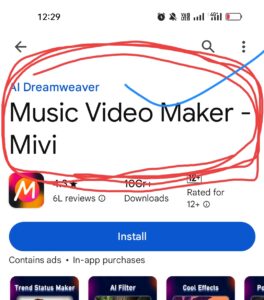
3.Music Video Maker Mivi
जी हां दोस्तों इस ऐप को भी गूगल प्ले स्टोर से इंस्टॉल कर सकते हैं Music Video Maker Mivi App का साइज 75.84 Mb का है 4.3 का रेटिंग है जो काफी अच्छा है और 10 करोड लोगों ने इंस्टॉल किया है आप भी mivi नाम को गूगल प्ले स्टोर पर डालकर इंस्टॉल कर सकते हैं यह ऐप अच्छा लगेगा तभी करेंगे और वीडियो बनाने के लिए आगे बताया जाएगा कैसे वीडियो बनता है Mivi ऐप में वीडियो बनाने के बारे में चलिए जानते हैं
Music Video Maker Mivi App में वीडियो बनाएं
Mivi App को ओपन करेंगे फिर Agree पर क्लिक करेंगे और आपको बोला जाएगा कि आप अपना भाषा को सेट करिए तो भाषा आप हिंदी भी सेट कर सकते हैं और भाषा अपना इंग्लिश को भी सेट कर सकते हैं जो भी भाषा है आपका वह भाषा सेट करेंगे Mivi App में वीडियो बनाने के लिए आपको अपना मनपसंदीदा टेंप्लेट सबसे पहले लेंगे टेंप्लेट वहां पर अच्छे-अच्छे मिल जाएंगे हर तरह का टेंप्लेट मिल जाएगा जो भी टेंप्लेट का डिजाइन अच्छा लगता है उसके ऊपर में क्लिक करें वीडियो बनाने के लिए टेंप्लेट पर क्लिक कैसे करेंगे उपयोग का बटन आएगा नीचे में टेंप्लेट के उपयोग बटन पर आप क्लिक करें
Mivi App में म्यूजिक बदले
Mivi App में फोटो को जोड़ें इतना फोटो जोड़ना है उतना फोटो जोड़ेंगे फिर ठीक है बटन पर क्लिक करेंगे फिर जो फोटो जोड़ेंगे वहां पर आपको लिखा हुआ दिखाई देगा कि आपका कर प्रक्रिया कर रहा है । यानी आपको थोड़ा सा प्रतीक्षा कर लेना है म्यूजिक को बदलने के लिए म्यूजिक आइकॉन मिलेगा वहां पर क्लिक करेंगे स्थानीय ऑप्शन पर जाएगा वहां से अपना मनपसंद देगा म्यूजिक भी सेट कर सकते हैं । इस्तेमाल पर क्लिक करेंगे वह म्यूजिक ऐड हो जाएगा नीचे एक्सपोर्ट बटन पर क्लिक करेंगे तो वीडियो एक्सपोर्ट हो जाएगा
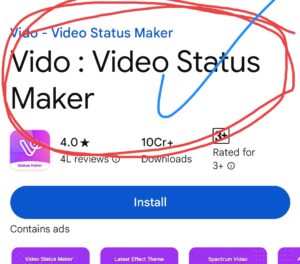
4.Vido:Video Status Maker App
जी हां दोस्तों vido: Video Status Maker App को भी गूगल प्ले स्टोर से इंस्टॉल कर सकते हैं इसका जो साइज मात्र 58 बी का है 4.0 की रेटिंग है जो कि अच्छा है 10 करोड़ से ज्यादा लोगों ने Vido app को इंस्टॉल किया है गूगल प्ले स्टोर पर जाकर इस ऐप को इंस्टॉल कर सकते हैं इससे वीडियो बनाने के बारे में आगे आपको पढ़ने को मिलेगा तो बिना किसी देरी के चलते हैं हम जानते हैं vido एप्लीकेशन से वीडियो बनाने के बारे में vido app को ओपन करेंगे Grant ऑप्शन पर क्लिक करेंगे इसमें भी आप हर तरह का टेंप्लेट मिलेगा जैसे कि हैप्पी बर्थडे का हो गया या किसी त्योहार का वीडियो बनाना चाहते हैं तो त्यौहार कभी टेंप्लेट मिल जाएगा
Vido App में वीडियो बनाएं
अपना मनपसंदीदा टेंप्लेट लेंगे वहां पर वीडियो बनाने के लिए टेंप्लेट जैसे लेंगे तो creat ऑप्शन पर क्लिक करेंगे वीडियो बनाने के लिए फोटो जोड़ने की बारी आ जाएगी फोटो जोड़ेंगे अपने पसंद का फोटो चुनना है फोटो जोड़ना है उतना फोटो जोड़ेंगे फिर नेक्स्ट बटन पर क्लिक करेंगे और वहां पर आपके टेंप्लेट पर वह फोटो आ जाएगा और भी फोटो जोड़ना चाहते हैं मीडिया पर जाकर और भी फोटो जोड़ सकते हैं अपना पसंदीदा म्यूजिक बदलने के लिए म्यूजिक भी ऑप्शन दिया रहता है म्यूजिक को आप बदल सकते हैं नहीं तो वीडियो एक्सपोर्ट करने के लिए एक्सपोर्ट बटन मिलेगा एक्सपोर्ट पर क्लिक करेंगे वीडियो एक्सपोर्ट होने की प्रक्रिया होने लगेगी कुछ सेकंड में वीडियो एक्सपोर्ट होकर तैयार हो जाएगा

